Hình Học Cơ Bản (Primitives)
Tham Chiếu (Reference)
- Chế Độ (Mode):
Chế Độ Đối Tượng và Chế Độ Biên Soạn
- Trình Đơn (Menu):
- Tổ Hợp Phím Tắt (Shortcut):
Shift-A
Xem thêm
Khi cho thêm các đường cong, chúng ta có một số tùy chọn phổ biến như các Đối Tượng (Objects) khác.
Ghi chú
Cuối cùng, toàn bộ các đường cong cơ bản sẽ được thay thế để sử dụng cùng một hệ thống đường cong đã được sử dụng cho các đường cong tóc. Cho đến khi chức năng này được thực hiện, các tính năng của chúng sẽ khác nhau.
Chúng có thể được hoán đổi cho nhau để truy cập đầy đủ các chức năng biên soạn và điêu khắc.
Trong Chế Độ Đối Tượng/Chế Độ Biên Soạn, trình đơn "Thêm Đường Cong", cung cấp một số hình đường cong cơ bản khác nhau:
Đường Cong Bézier (Bézier Curve)
Cho thêm một đường cong Bézier 2D mở với hai điểm điều khiển.
Vòng Tròn Bézier (Bézier Circle)
Cho thêm một đường cong Bézier 2D hình tròn, khép kín (được tạo bởi bốn điểm điều khiển).
Đường Cong Nurbs (NURBS Curve)
Cho thêm một đường cong NURBS 2D, với bốn điểm điều khiển, với các nút "Đồng Đều/Nhất".
Vòng Tròn Nurbs (NURBS Circle)
Cho thêm một đường cong NURBS 2D hình tròn, khép kín (được tạo bởi tám điểm điều khiển).
Đường Đi/Dẫn (Path)
Cho thêm một đường cong NURBS 3D mở được tạo bởi năm điểm điều khiển được thẳng hàng, với các nút "Điểm Kết" và cài đặt "Đường Dẫn Đường Cong" được bật.
Tóc Trống Rỗng (Empty Hair)
Cho thêm một đối tượng đường cong hiệu suất hoạt động cao trống rỗng và tự động làm:
Ấn định đối tượng đang hoạt động là Bề Mặt (Surface).
Đặt đối tượng bề mặt làm phụ huynh của đối tượng mới.
Cho thêm bộ điều chỉnh Các Nút Hình Học để làm biến dạng các đường cong trên bề mặt.
Lựa Chọn (Selecting)
Hair curves, while similar to regular curves are a bit different and have their own selection tools. Many of these match their regular curve tools but are implemented differently All hair curve selection operators are documented below for completeness.
These selection operators work in both Sculpt and Edit modes.
Chế Độ Lựa Chọn (Selection Modes)
Tham Chiếu (Reference)
- Chế Độ (Mode):
Chế Độ Biên Soạn (Edit Mode)
- Trình Đơn (Menu):
- Tổ Hợp Phím Tắt (Shortcut):
1, 2
Note, this is only supported for "Hair Curves".
Selection modes limits selection operators to certain curve domains. This feature is makes it easy to select whole segments at once, or to give more granular control over editing.
- Điểm Điều Khiển (Control Points):
Allows selection of individual control points.
- Curve (Đường Cong):
Limits selection to whole curve segments.
Thao Tác (Operators)
- Toàn Bộ (All)
Chọn toàn bộ các điểm điều khiển hoặc các đường cong.
- Không (None)
Hủy chọn toàn bộ các điểm điều khiển hoặc các đường cong.
- Đảo Nghịch (Invert)
Đảo nghịch lựa chọn.
- Ngẫu Nhiên (Random)
Ngẫu nhiên hóa nội bên trong lựa chọn hiện tại hoặc kiến tạo lựa chọn ngẫu nhiên mới nếu chưa có gì được chọn cả.
- Điểm Cuối (Endpoints)
Chọn điểm kết thúc của các đường cong. Chỉ được hỗ trợ trong chế độ chọn Điểm Điều Khiển mà thôi.
- Phát Triển/Mọc Dài (Grow)
Chọn các điểm hoặc các đường cong nằm gần với các phần tử đã được chọn.
Biên Soạn (Editing)
Các đường cong có thể được biên soạn thông qua điêu khắc (sculpting).
Curves objects also have basic editing support in "Edit Mode". Currently, only the basic Transform and Delete operators are supported.
The Delete operator can remove Control Points or Segments. Deleting can be used to make curves shorter or simplify segments by deleting control points in the mid section of a segment.
Tính Chất (Properties)
Hair Curves have different properties than regular Curve objects; these properties are documented below.
Thuộc Tính (Attributes)
The Attributes panel contains different hair characteristics such as the position and color of hair strands.
Một góc nhìn trong Bảng Liệt Kê (List View).
Xem thêm
Xin xem Tham Chiếu về các Thuộc Tính (Attributes Reference) để biết thêm chi tiết.
Bề Mặt (Surface)
- Bề Mặt (Surface)
The curve surface is an optional mesh that is used to anchor the curves, and behave as a scalp for hair grooming. When adding a new Curves object via the Add Menu the active object is automatically set as the surface.
To set a new surface press Ctrl-P and select Object (Attach Curves to Surface) in the Set Parent To pop-up menu. This option can be seen as part of the Curves settings in the Properties Editor.
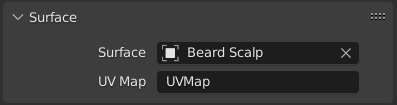
- Ánh Xạ UV của Bề Mặt (Surface UV Map)
Tên của thuộc tính trên khung lưới bề mặt, được sử dụng để xác định phần dính vào của mỗi đường cong.
Ghi chú
If the UV from the surface changed, run Snap to Nearest Surfaces to re-attach the curves.
Fur
Adds a fur setup to the selected objects. The fur setup is based on Các Nút Hình Học (Geometry Nodes) and built with Hair Node Groups that come with Blender as bundled assets.
See Quick Fur for more information.